在美图秀秀软件中要怎样设置光线扩散的效果?
1、双击打开美图秀秀软件工作界面,然后单击菜单栏中的更多功能

2、打开更多功能界面,鼠标单击黄色的闪图按钮,再点击弹出的打开一张图片黄色按钮

3、在弹出的打开图片窗口中,将从本地电脑图片文件夹内挑选一张滑雪图片,然后使用鼠标点击打开按钮
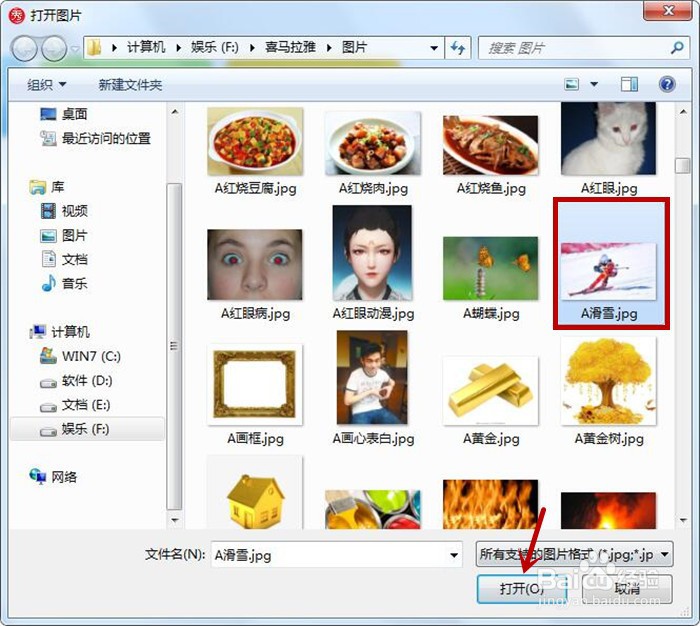
4、将在闪图界面插入一张滑雪图片,鼠标单击打开软件右侧的特效选项界面,接着点击模板下方的翻页图标

5、鼠标连续点击向下翻页,在第4页单击光线扩散模板
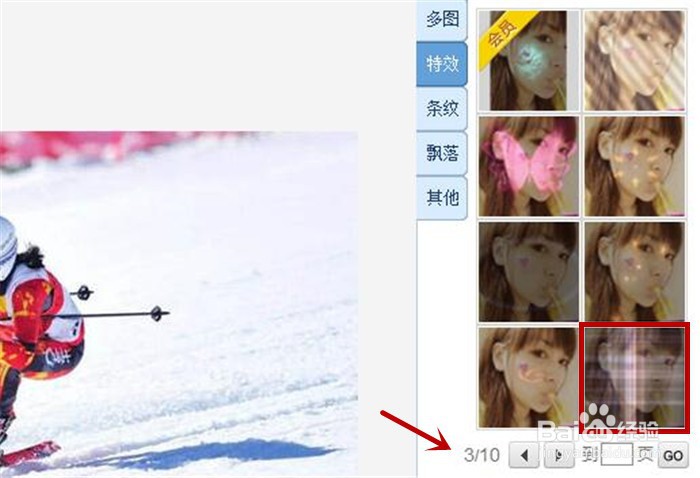
6、打开光线扩散模板,接着鼠标单击打开预览动画效果界面,调节其下的动画速度,然后点击修改闪图大小按钮,在弹出的窗口中修改合适的动画尺寸,最后点击保存按钮将动画保存到电脑中

7、打开保存的动画图片,效果如下图所示
声明:本网站引用、摘录或转载内容仅供网站访问者交流或参考,不代表本站立场,如存在版权或非法内容,请联系站长删除,联系邮箱:site.kefu@qq.com。
阅读量:57
阅读量:49
阅读量:25
阅读量:131
阅读量:70